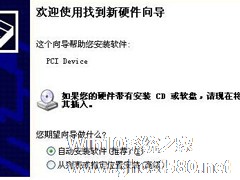-
Win7系统桌面图标出现白底怎么办?Win7桌面图标出现白底的应对措施
- 时间:2024-11-15 13:25:45
大家好,今天Win10系统之家小编给大家分享「Win7系统桌面图标出现白底怎么办?Win7桌面图标出现白底的应对措施」的知识,如果能碰巧解决你现在面临的问题,记得收藏本站或分享给你的好友们哟~,现在开始吧!
许多用户都会对桌面图标进行修改,有用户发现在操作过程中,桌面图标出现白底,遇到这个问题应该怎么解决呢?下面小编就教大家在Win7系统中桌面图标出现白底的应对措施。
1、使用快捷键WIN+R唤出运行窗口,然后输入CMD确定即可打开命令提示符。

2、然后在命令提示符中依次执行以下命令:
taskkill /im explorer.exe /f
cd /d %userprofile%\appdata\local
del iconcache.db /a
start explorer.exe
exit

3、以上方法的具体意思为先结束Explorer资源管理器,然后删除缓存文件,然后重新运行资源管理器的一个过程。
上述就是在Win7系统中桌面图标出现白底的应对措施。用户只要通过命令提示符窗口就可轻松解决此问题。
以上就是关于「Win7系统桌面图标出现白底怎么办?Win7桌面图标出现白底的应对措施」的全部内容,本文讲解到这里啦,希望对大家有所帮助。如果你还想了解更多这方面的信息,记得收藏关注本站~
♂本文*来源Win10系统之家,未经同意不得转载!
相关文章
-

Win7系统桌面图标出现白底怎么办?Win7桌面图标出现白底的应对措施
许多用户都会对桌面图标进行修改,有用户发现在操作过程中,桌面图标出现白底,遇到这个问题应该怎么解决呢?下面小编就教大家在Win7系统中桌面图标出现白底的应对措施。
1、使用快捷键WIN+R唤出运行窗口,然后输入CMD确定即可打开命令提示符。
2、然后在命令提示符中依次执行以下命令:
taskkill/imexplorer.exe/f
c... -

三星笔记本Win7意外蓝屏出现0x0000000A代码的应对措施
朋友的一台三星笔记本使用中意外出现蓝屏,并提示蓝屏代码为0×0000000A。这种情况很有可能是驱动程序使用了不正常的内存地址导致的。我们可以尝试下面的方法解决它。
解决方法:
前提:若电脑还可以启动。
1.开机后选中桌面上的“计算机”,按下鼠标右键,在右键菜单栏中选择“管理”。
2.在“计算机管理”窗口中,点击“ -
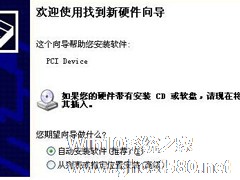
不少Win7系统用户最近遇到了这样的问题,一开机就跳出“找到新的硬件向导”窗口,关闭后下次开机还是会跳出这个窗口,可是又不知道是什么新硬件,该如何处理呢?下面小编就给大家介绍下Win7开机出现“找到新的硬件向导”窗口的应对措施。
解决方法一
停用该硬件。也就是这里弹出来的想要我们安装的硬件,直接将其停用掉就好了,但是在执行此操作之前,大家必须要确定自己不需要使... -

Win7系统在安装后桌面图标大小是固定大小的,对于某些用户而言,这样的图标过小或者过大,这个时候就需要对其大小进行调整,那么要如何更改桌面图标大小呢?其实很简单,方法不少,下面小编就跟大家分享一下Win7更改桌面图标大小的三种常用方法。
方法一、通过调整桌面分辨率来改变Win7桌面图标的大小
桌面分辨率越大,桌面图标就会越小;同理分辨率越小,桌面图标就会越大。...